电脑屏幕怎么不自动锁屏 电脑如何取消自动锁屏功能
更新时间:2024-02-26 12:46:18作者:xiaoliu
电脑屏幕自动锁屏的功能在保护用户隐私和节省能源方面有着重要的作用,有时候我们可能会遇到电脑屏幕不自动锁屏的情况,这不仅会增加我们的安全风险,还会浪费电能。我们应该如何取消电脑的自动锁屏功能呢?在本文中我们将探讨一些简单的方法来解决这个问题,以便让我们的电脑按照我们的意愿工作。
操作方法:
1.点击开始菜单图标,在弹出的窗口中输入控制面板。会自动查询出控制面板的功能,点击控制面板图标
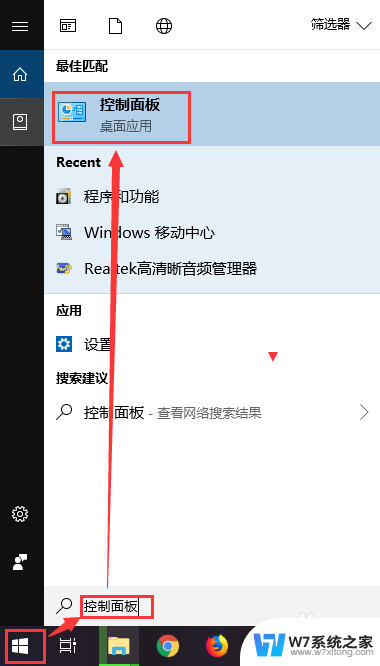
2.弹出控制面板选项窗口,在窗口中找到电源选项,点击电源选项图标
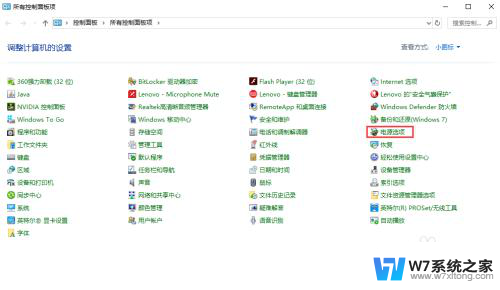
3.在电脑屏幕上弹出电源选项窗口,在窗口的左侧找到“选择关闭显示器的时间”,点击该文字
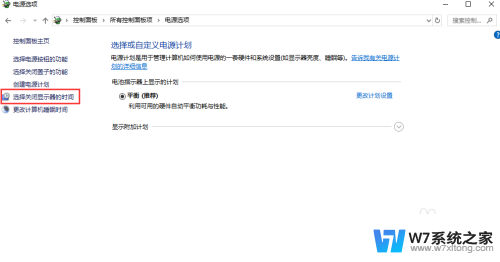
4.进入编辑计划设置界面,这里我们可以设置关闭显示器和使计算机进入休眠状态的时间。默认是有时间限制的,如果一定时间不操作就会执行对应的操作
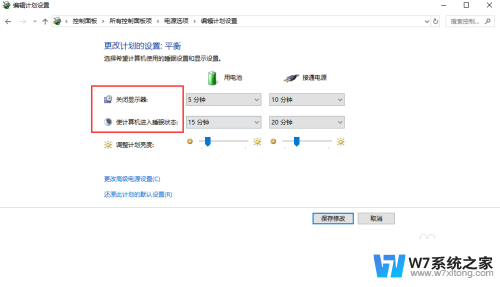
5.我们可以把关闭显示器的时间设置为从不,这样无论你操作与否。都不会关闭显示器,也就不会锁屏了
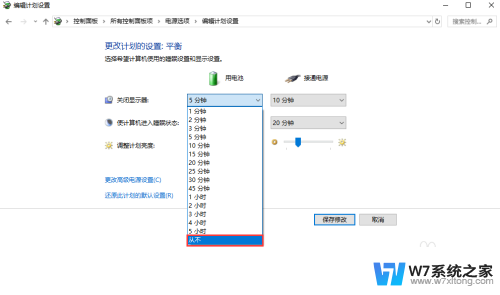
6.把所有带时间的选项都设置成从不,然后点击保存设置,使最新的配置生效即可。你不用再担心你的电脑会锁屏了。
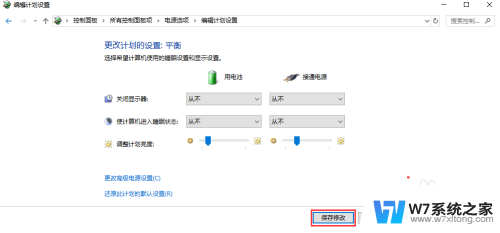
以上就是电脑屏幕为何不会自动锁屏的全部内容,如果有不清楚的用户,可以参考以上步骤进行操作,希望对大家有所帮助。
电脑屏幕怎么不自动锁屏 电脑如何取消自动锁屏功能相关教程
-
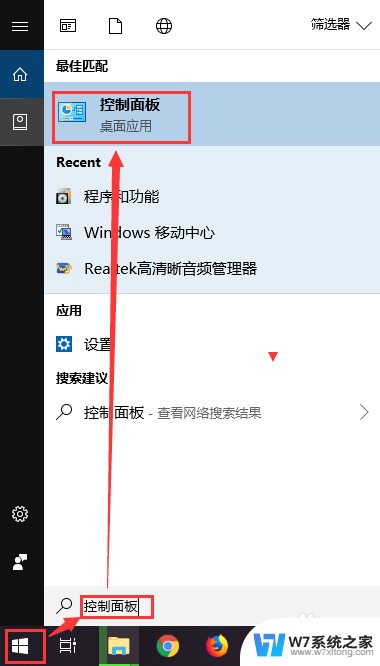 电脑怎样不锁屏 电脑如何取消自动锁屏设置
电脑怎样不锁屏 电脑如何取消自动锁屏设置2024-06-21
-
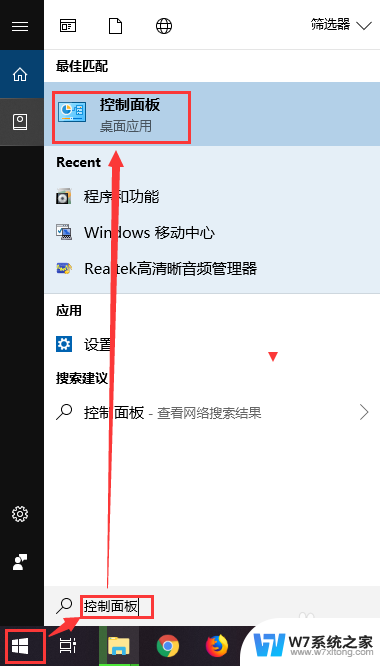 如何让电脑一直不锁屏 Windows电脑如何关闭自动锁屏
如何让电脑一直不锁屏 Windows电脑如何关闭自动锁屏2024-03-20
-
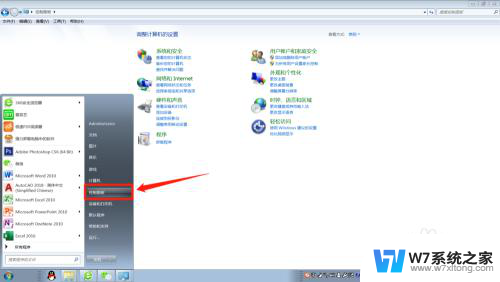 笔记本总是自动锁屏该怎么解除 怎么让电脑不再自动锁屏
笔记本总是自动锁屏该怎么解除 怎么让电脑不再自动锁屏2024-04-23
-
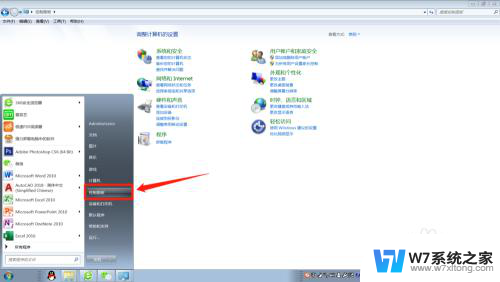 电脑经常自动锁屏是怎么回事 怎样关闭电脑的自动锁屏功能
电脑经常自动锁屏是怎么回事 怎样关闭电脑的自动锁屏功能2024-02-27
- 电脑自动锁屏时间在哪里设置 电脑锁屏时间设置方法
- 如何设置电脑屏幕锁屏 电脑锁屏快捷键设置
- 电脑屏幕设置锁屏时间怎么设置 电脑锁屏时间设置在哪里
- 怎么样关闭锁屏壁纸 电脑锁屏壁纸取消方法
- 电脑微信怎么取消自动登录 电脑版微信怎么取消自动登录
- 电脑屏保怎么设置密码锁屏 电脑如何设置密码锁屏
- 电脑突然没有蓝牙功能了 电脑蓝牙连接功能不见了
- 耳机连电脑没有麦克风 耳机插电脑只有声音没有麦克风
- 单元格如何设置下拉框选项 Excel单元格下拉选项设置方法
- 电脑怎么看有没有固态硬盘 怎么辨别电脑中的固态硬盘
- 苹果11怎么截屏截长图 苹果11手机截长图方法
- 右击鼠标没有新建选项 Windows电脑鼠标右键没有新建文件夹选项
电脑教程推荐
- 1 单元格如何设置下拉框选项 Excel单元格下拉选项设置方法
- 2 电脑怎么看有没有固态硬盘 怎么辨别电脑中的固态硬盘
- 3 右击鼠标没有新建选项 Windows电脑鼠标右键没有新建文件夹选项
- 4 华为智慧屏在哪里打开 华为手机智慧识屏如何开启
- 5 压缩文件电脑怎么解压 压缩文件夹解压软件
- 6 微博怎么删除最近访问记录 微博经常访问列表删除方法
- 7 微信图标没有了怎么办 微信图标不见了怎么办
- 8 windows81企业版激活密钥 win8.1企业版密钥激活步骤
- 9 比windows不是正版怎么办 电脑显示此windows副本不是正版怎么办
- 10 网络连接正常但无法上网是什么原因 电脑显示网络连接成功但无法上网